Hoe u uw Google-zoekgeschiedenis op Android wist
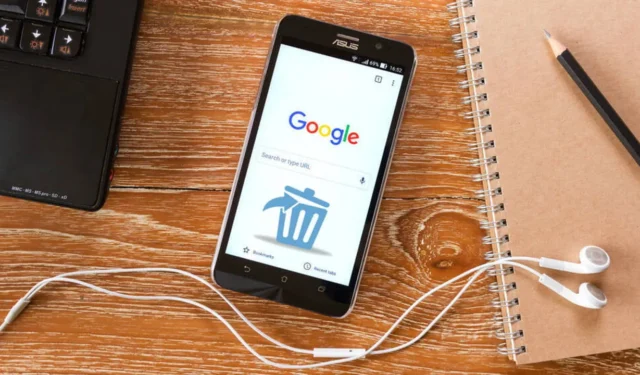
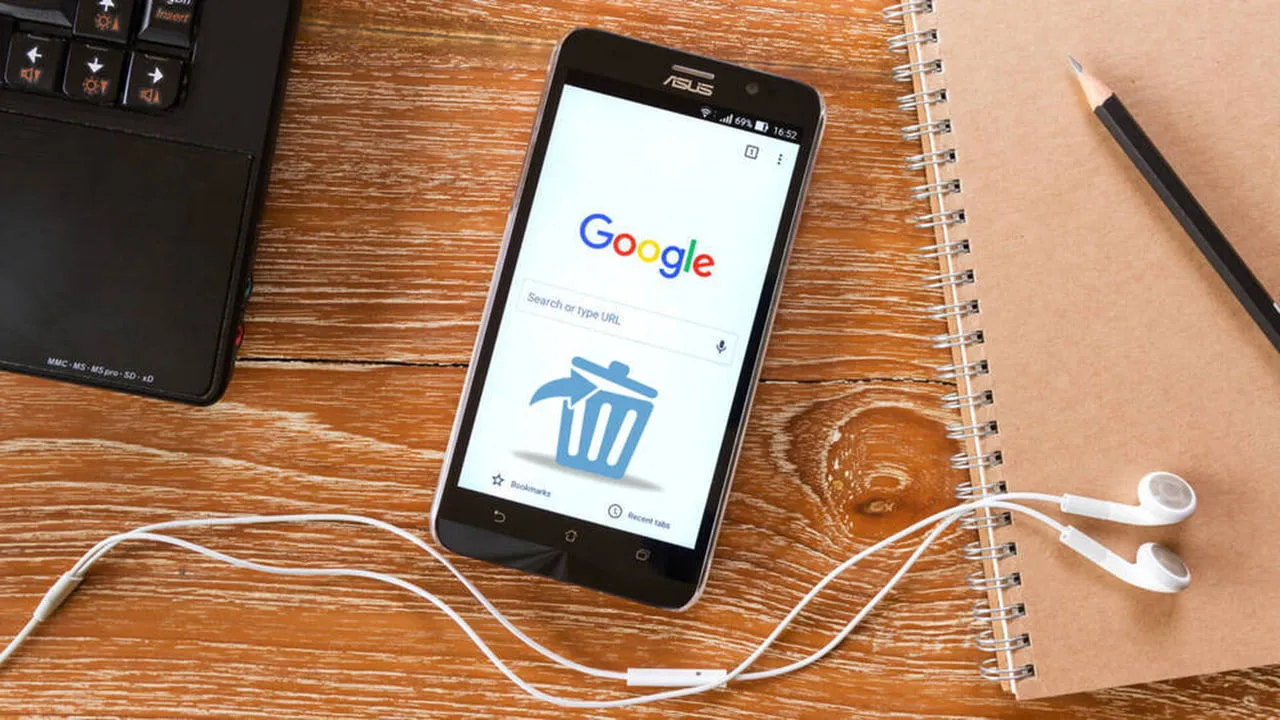
Google houdt uw zoekopdrachten en bezochte pagina’s bij, wat helpt bij het personaliseren van uw zoekresultaten en advertenties. Om te voorkomen dat verouderde of gepersonaliseerde activiteit uw content beïnvloedt, leest u hier hoe u de Google-zoekgeschiedenis op Android wist.
Waarom u uw Google-zoekgeschiedenis moet wissen
Privacy en veiligheid zijn de belangrijkste redenen waarom u Google-zoekgegevens wilt verwijderen:
Privacy
Google gebruikt uw zoekgegevens om een profiel op te bouwen dat advertenties en resultaten personaliseert. Wat u ook zoekt, Google begint content af te stemmen op die onderwerpen, waaronder onderwerpen die u mogelijk niet wilt zien.
Bovendien kunnen anderen, als u het apparaat deelt, uw zoekgeschiedenis bekijken, zelfs als u deze uit de browser verwijdert. Als u niet wilt dat anderen specifieke zoekopdrachten ontdekken of u niet wilt associëren met bepaalde onderwerpen, moet u uw Google-zoekgeschiedenis wissen.
Beveiliging
Als uw Google-account of apparaat wordt gecompromitteerd, kan uw Google-zoekgeschiedenis tegen u worden gebruikt. Dit kan leiden tot chantagepogingen als uw zoekgeschiedenis gevoelige informatie bevat die anderen niet zouden moeten zien. De hacker kan deze informatie gebruiken voor gerichte phishing- of social engineering-aanvallen.
Een aanvaller kan uw geschiedenis ook gebruiken om uw andere belangrijke accounts in gevaar te brengen.
Naast privacy en beveiliging is de “filter bubble” een andere zorg die mensen misschien willen vermijden. Als er te veel content gepersonaliseerd is, kan het ertoe leiden dat u alleen informatie en meningen ziet die aansluiten bij uw interesses.
Hoe u handmatig de Google-zoekgeschiedenis op Android wist
Op Android kunt u de Google-zoekgeschiedenis wissen met de Google-app. Zorg ervoor dat u bent ingelogd op het Google-account waarvan u de zoekgeschiedenis wilt wissen en volg vervolgens de onderstaande instructies:
Open de Google- app in de app-lade en tik op uw profielpictogram in de rechterbovenhoek.
Selecteer Zoekgeschiedenis in het pop-upvenster.
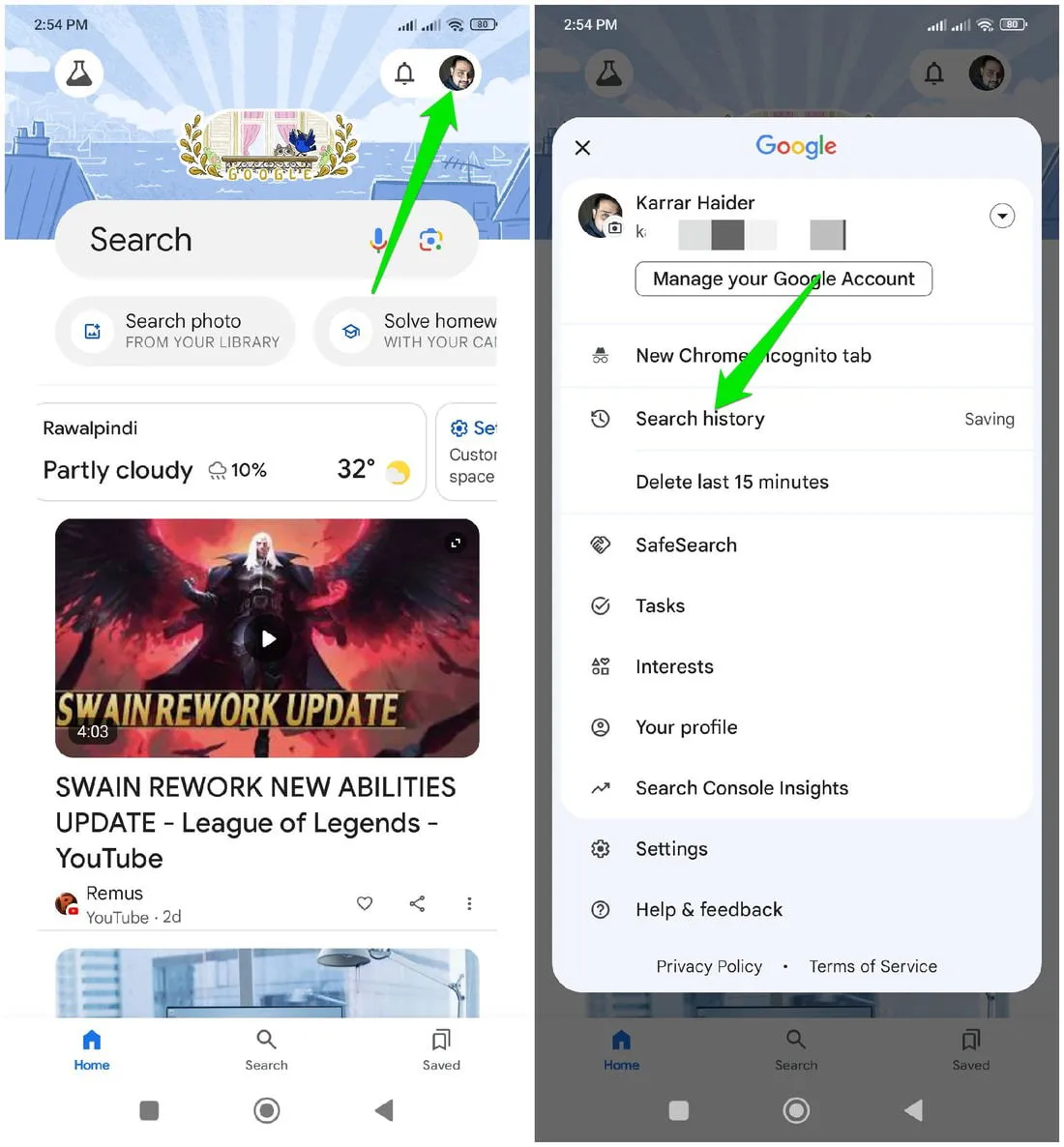
Hier ziet u al uw eerdere zoekgeschiedenis. Om een specifiek zoekresultaat te verwijderen, tikt u op de kruisknop aan de rechterkant.
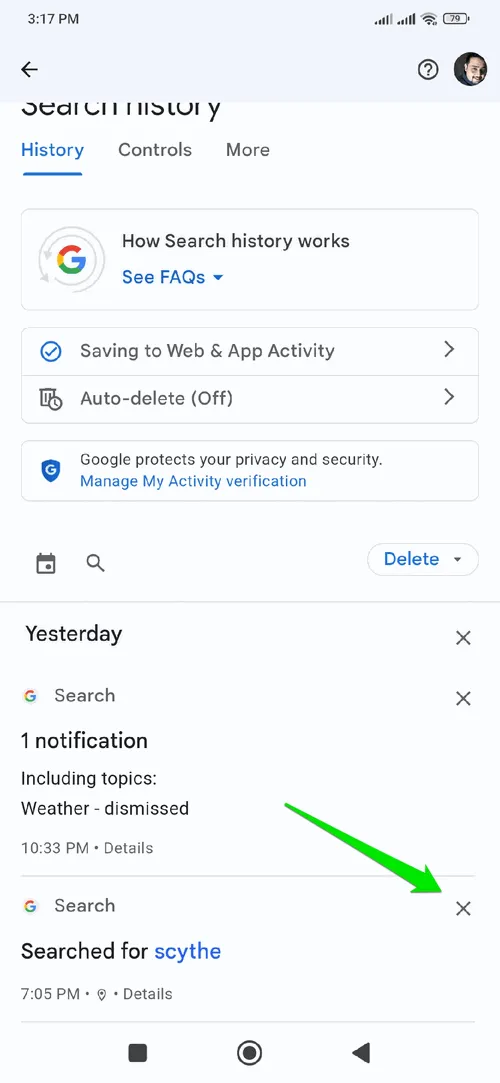
Om gegevens in bulk te verwijderen, tikt u op het dropdownmenu Verwijderen . U kunt ervoor kiezen om de gegevens van vandaag, alle vorige gegevens en een aangepast bereik te wissen. Voor het aangepaste bereik kunt u een ingestelde periode kiezen of alle gegevens voor of na een specifieke tijd verwijderen.
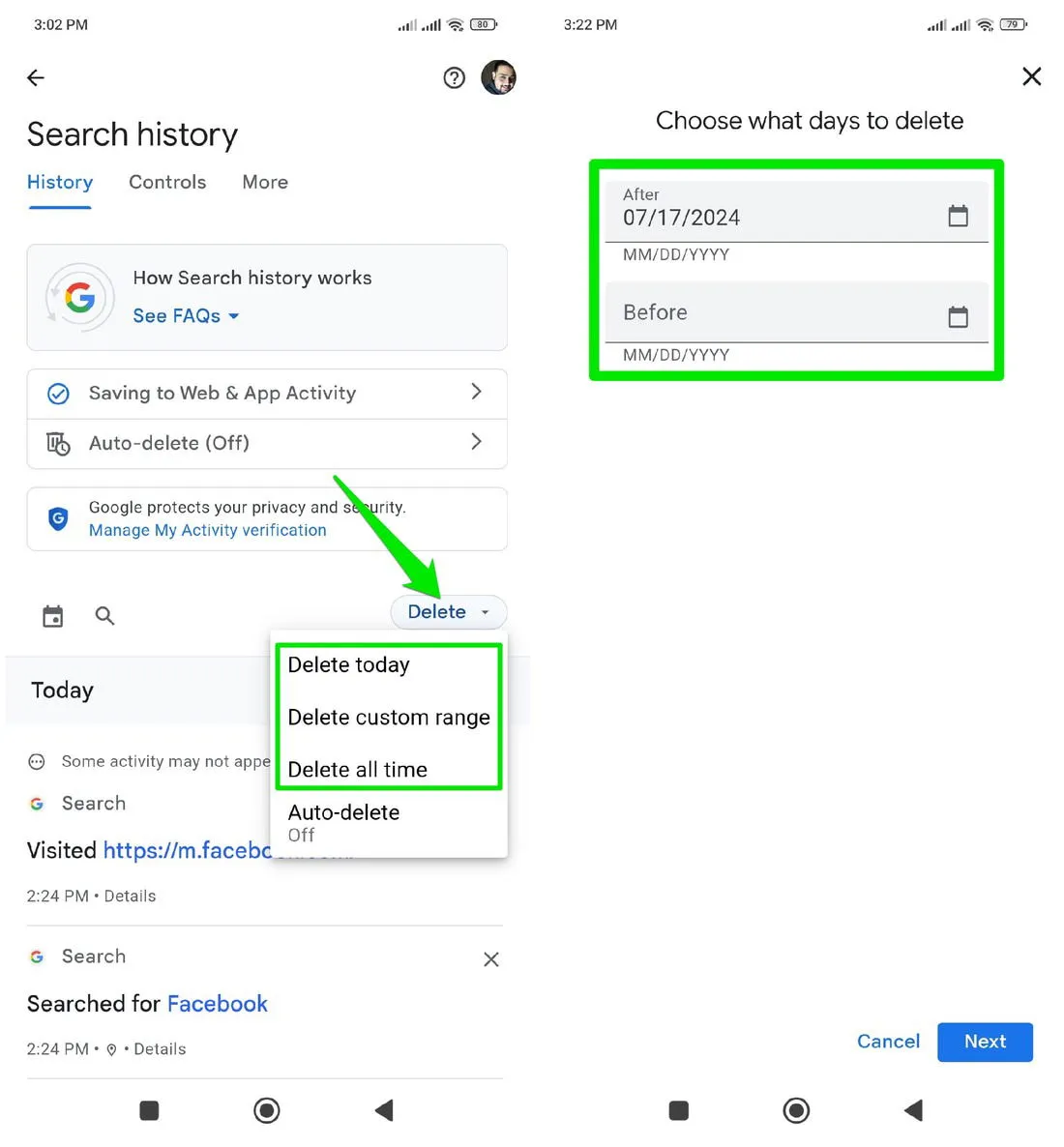
Hoe u automatisch verwijderen voor web- en app-activiteit instelt
U kunt ook automatisch verwijderen instellen voor de Google-zoekgeschiedenis, zodat uw oude gegevens niet worden gebruikt voor personalisatie. U kunt uw zoekgeschiedenis echter niet specifiek automatisch verwijderen. Al uw andere gegevens in Google Web- en app-activiteit worden ook verwijderd. Als u hiermee akkoord gaat, leest u hier hoe u de Google-zoekgeschiedenis automatisch verwijdert.
Ga opnieuw naar Zoekgeschiedenis in de Google-app en tik op Automatisch verwijderen .
Selecteer hier de optie Automatisch activiteit verwijderen ouder dan en kies hieronder een tijdsperiode. Helaas kunt u hier alleen 3, 18 en 36 maanden selecteren en is er geen aangepaste tijdsperiode.
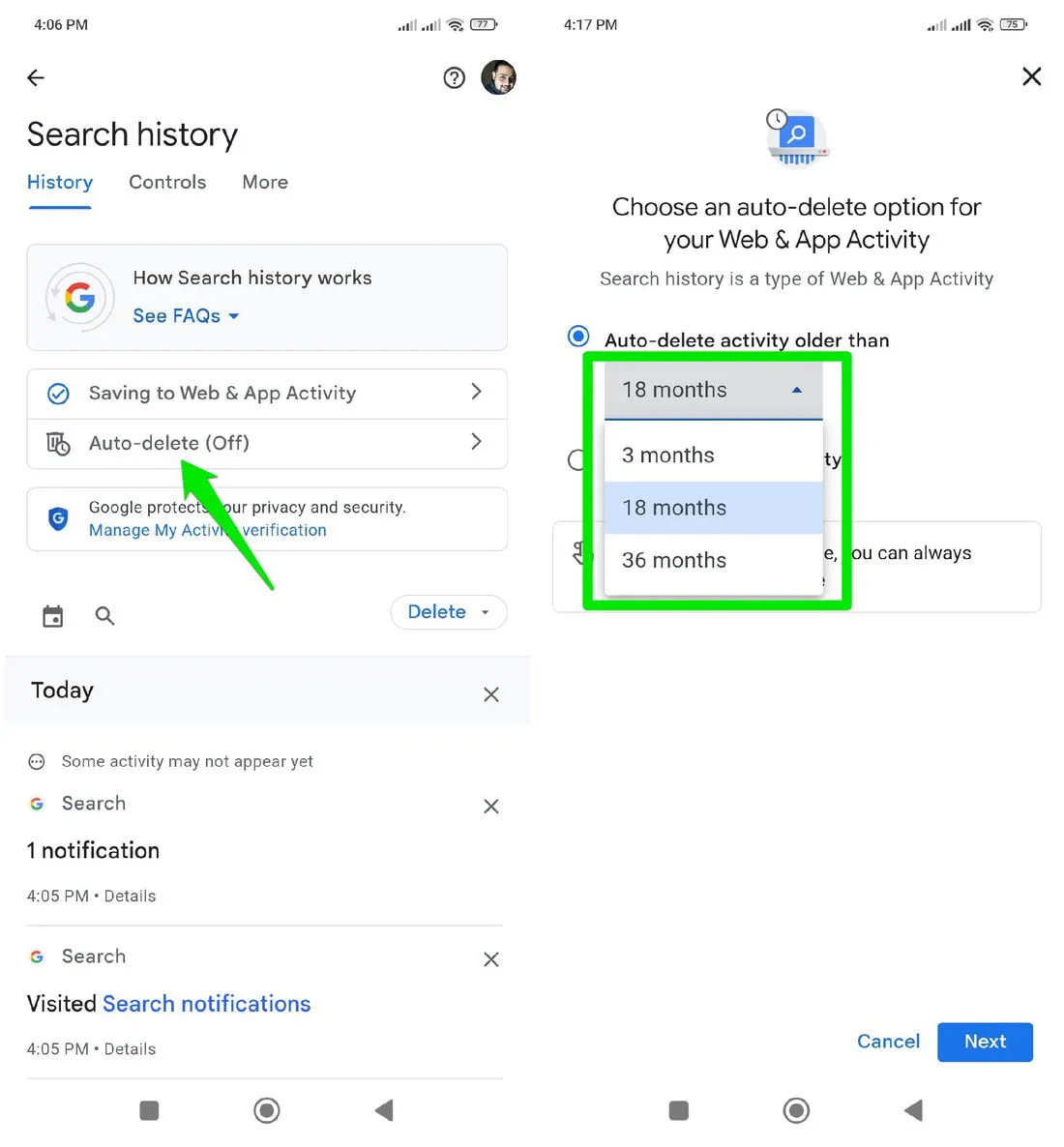
Vervolgens worden de gegevens weergegeven die worden verwijderd. Bevestig om door te gaan en alle gegevens die ouder zijn dan de geselecteerde periode worden verwijderd. In de toekomst zal Google geen gegevens bewaren die ouder zijn dan de geselecteerde periode.
Hoe u de Google-zoekgeschiedenis op Android uitschakelt
Als u geen gegevens aan uw account wilt koppelen, kunt u Web & App Activity tracking volledig uitschakelen. Uw zoekresultaten, Google Discover-aanbevelingen en advertenties worden dan niet langer gepersonaliseerd op basis van uw recente activiteit. Dit is hoe u dat doet:
Tik in het gedeelte Zoekgeschiedenis van de Google-app op Opslaan in web- en app-activiteit .
Tik op Uitschakelen en kies ervoor om de functie uit te schakelen of om deze uit te schakelen en ook eerdere gegevens te verwijderen. Als u eerdere gegevens niet verwijdert, ziet u nog steeds gepersonaliseerde resultaten/advertenties op basis van de huidige opgeslagen gegevens.
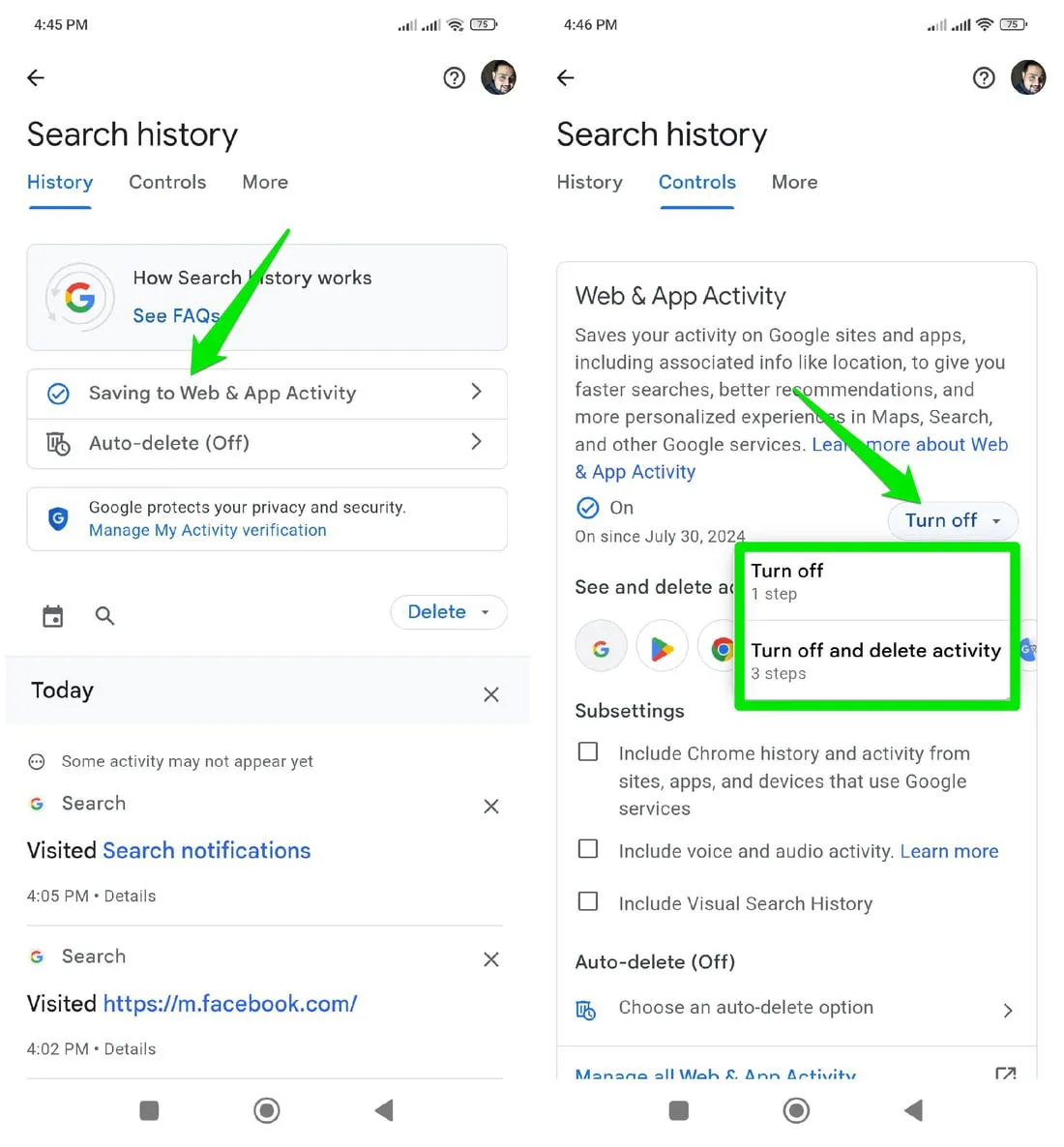
Over het algemeen helpt het beheren van uw Google-zoekgeschiedenis u bij het beheren van gepersonaliseerde content. Als u zich zorgen maakt over het actief beheren van de zoekgeschiedenis, moet u ook weten hoe u de Google-zoekgeschiedenis op uw desktop kunt verwijderen.
Veelgestelde vragen
Kan ik mijn zoekactiviteit downloaden?
Begin met het bezoeken van Google Takeout en klik op “Alles deselecteren” zodra u op de Takeout-pagina bent. Deze stap is belangrijk, anders downloadt u veel meer dan alleen uw zoekgeschiedenis. Scrol omlaag met alles gedeselecteerd en klik op “Mijn activiteit” en vervolgens op “Alle activiteitsgegevens inbegrepen”. Klik nogmaals op “Alles deselecteren” en vervolgens op “Zoeken”. Klik ten slotte op “OK” en download een archief van uw zoekgeschiedenis.
Kan ik de geschiedenis van mijn browser wissen?
Het is belangrijk om te weten dat elke zoekopdracht in uw webbrowser in feite wordt uitgevoerd via een zoekmachine. Als u de geschiedenis in uw browser wist, worden uw zoekopdrachten op het lokale apparaat gewist, maar niet de zoekgeschiedenis die is opgeslagen op de server van Google. Met andere woorden, Edge of Safari heeft uw eerdere zoekopdrachten mogelijk niet meer opgeslagen, maar Google bewaart die informatie nog steeds, tenzij u de bovenstaande stappen volgt.
Kan ik verwijderde geschiedenis herstellen?
Helaas is het verwijderen van uw zoekgeschiedenis een eenrichtingsverkeer. Zorg ervoor dat er niets is wat u nog wilt hebben uit uw geschiedenis voordat u de geschiedenis verwijdert.
Beeldmateriaal: alle screenshots door Karrar Haider.



Geef een reactie